在處理大量數據時,Excel 的篩選功能是高效管理資料的關鍵之一。本篇教學將教你如何使用「不包含」功能,快速排除不需要的資料,提升工作效率。
Excel 篩選排除特定資料
Step1 開啟資料篩選
- 選取包含標題的數據範圍(例如上圖的 A1 至 F10)。
- 點擊頂端功能列的「資料」選單。
- 按下「篩選」按鈕,數據列標題會出現下拉箭頭。
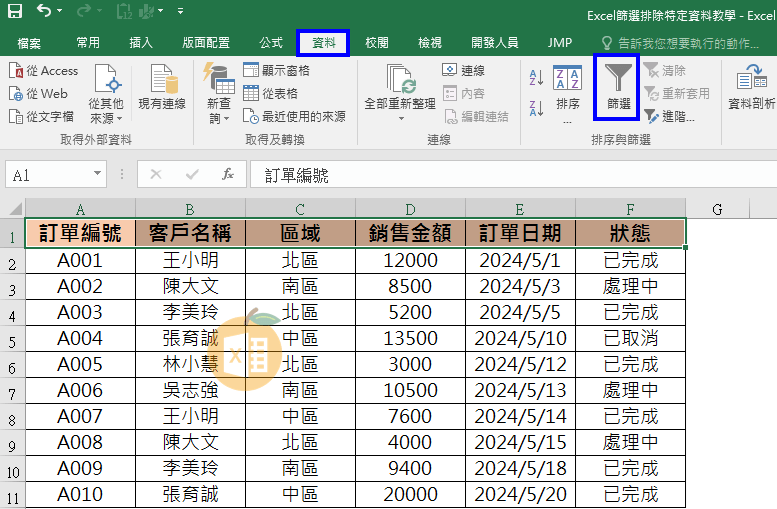
Step2 使用「不包含」篩選
- 點擊任一欄位標題的下拉箭頭(例如「狀態」欄)。
- 在篩選選單中,選擇「文字篩選」或「數字篩選」(依欄位類型)。
- 選擇「不等於」或「不包含」,輸入你想排除的條件,例如「已取消」。
- 點擊「確定」,Excel 將自動隱藏符合排除條件的資料行。
Step3 檢查結果
- 確認表格中已移除「已取消」狀態的訂單(例如 A004)。
- 可重複步驟 2,新增更多排除條件,如「處理中」。
實用範例
假設你想排除「北區」的訂單:
- 在「區域」欄下拉選單中,選擇「文字篩選」 > 「不等於」 > 輸入「北區」。
- 結果將顯示僅剩「南區」和「中區」的資料。
其他文章分享
Excel篩選功能教學|快速整理資料、找出關鍵數據超簡單!
Excel圖片篩選功能教學|圖檔也能跟著隱藏?一鍵解決重疊問題!
Excel如何篩選兩個條件以上【多條件篩選/排序】
Excel篩選功能教學|一鍵快速找資料,效率升級!